Đánh giá Microsoft Edge cho Mac và các tính năng thú vị
Sau khi thay đổi nó từ Chakra thành Chromium , Microsoft cũng đã phát hành trình duyệt (Microsoft)Edge dựa trên Chromium cho macOS. Bài đăng này kiểm tra tất cả các tính năng mà nó cung cấp cho người dùng Mac OS . Xin(Please) lưu ý rằng đây không phải là so sánh giữa Microsoft Edge cho macOS(Microsoft Edge for macOS) và Microsoft Edge cho Windows 10(Microsoft Edge for Windows 10)(Microsoft Edge for Windows 10) . Bài đánh giá này chỉ đơn giản là liệt kê các tính năng thú vị của Edge cho Mac .
Đánh giá Microsoft Edge cho Mac
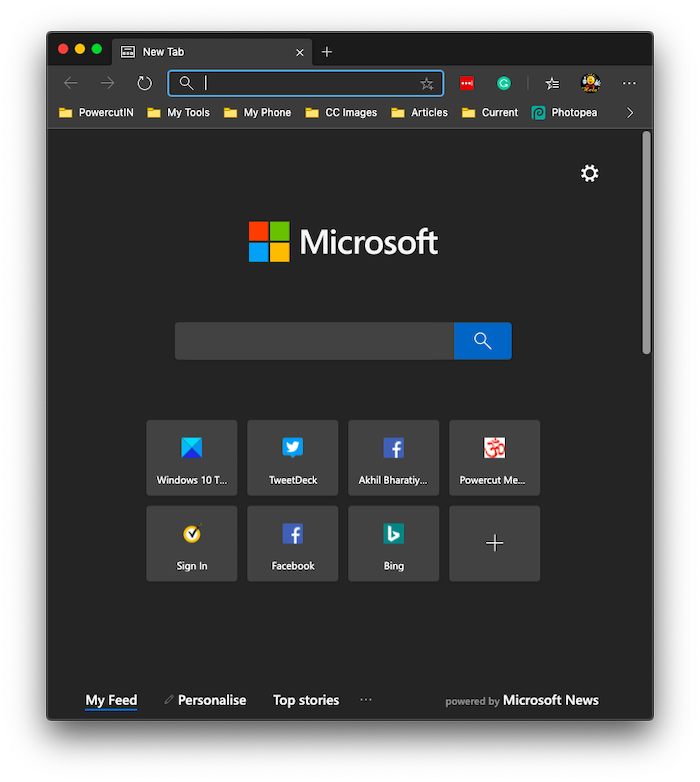
Giao diện người dùng trên Edge dành cho Mac OS rất sạch sẽ và tự mô tả. Không có sự lộn xộn như trong các phiên bản Edge trước đây . Có một khoảng cách rộng rãi giữa các biểu tượng trên trang tab mới và thanh yêu thích. Các menu ngữ cảnh cũng trông gọn gàng hơn Firefox . Các menu phụ có phông chữ đẹp và cho phép bạn nhấn vào các tùy chọn bằng cách cung cấp cho bạn khoảng cách giữa các tùy chọn menu. Điều này không để lại bất kỳ phạm vi nào cho các lựa chọn menu không chính xác bằng cách chạm.
Microsoft Edge dành cho Mac OS - Tốc độ
Microsoft Edge cho Mac OS mới có tốc độ khá. Nó nhanh hơn trình duyệt Google Chrome vì có lẽ Microsoft Edge sử dụng công cụ kết xuất tương tự như Google Chrome . Nếu tôi so sánh nó với Safari trên Mac , Edge nhanh như Safari khi tải trang web. Hãy nhớ rằng tốc độ sử dụng khả năng tăng tốc phần cứng và do đó, cũng phụ thuộc vào phần cứng của máy Mac(Mac) của bạn .
Tính năng Bảo mật & Quyền riêng tư của Edge
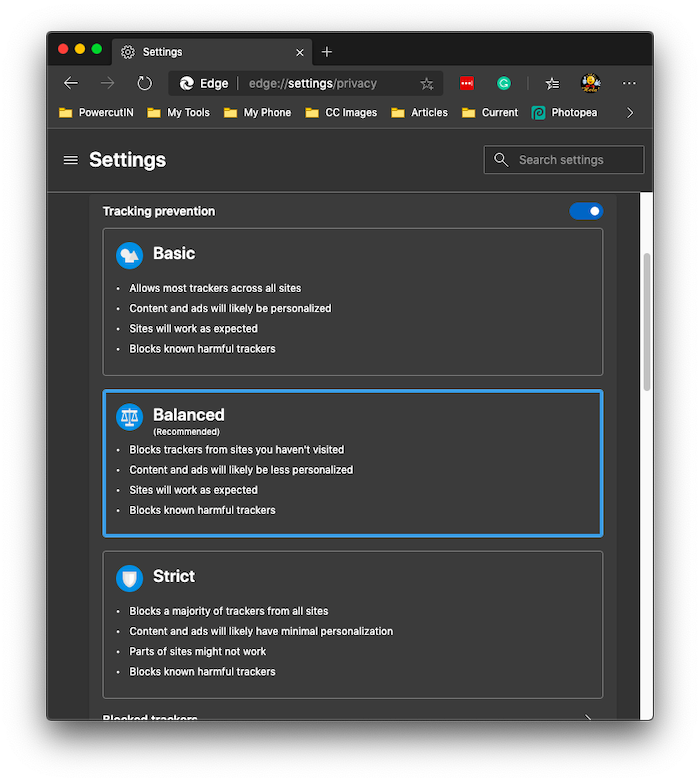
Microsoft đang thực hiện khá nghiêm túc cả tính năng bảo mật và quyền riêng tư trong Edge ( Chromium ). Nó cho phép bạn đặt mức độ riêng tư cho việc duyệt web của mình.
Bạn có thể đặt quyền riêng tư thành Cơ bản(Basic) , Cân bằng(Balanced) và Nghiêm ngặt(Strict) . Nhấp(Click) vào ba dấu chấm ở góc trên cùng bên phải của cửa sổ Edge và từ cửa sổ kết quả, nhấp vào Quyền riêng tư và Dịch vụ(Privacy and Services) trong khung bên trái. Bạn sẽ thấy nhiều tùy chọn trong cột bên phải, nơi bạn có thể tùy chỉnh các tính năng bảo mật theo ý muốn của mình.
Edge mang tính năng SmartScreen được giới thiệu từ những năm 2000. Tính năng này ngăn người dùng mở các trang web có phần mềm độc hại hoặc mã phần mềm gián điệp. SmartScreen Defender cho bạn biết liệu bản tải xuống có độc hại hay không trước khi tải xuống máy Mac(Mac) của bạn .
Bạn có thể định cấu hình thêm quyền riêng tư theo tùy chọn quyền trang web(site permissions) trong Cài đặt(Settings) .
Sử dụng bộ nhớ và các tài nguyên khác của Edge
Mặc dù chạy trên Chromium , Edge tốt hơn trình duyệt Google và Firefox trên Mac OS : High Sierra và Mojave . Với hơn 20 tab được mở trong cả Edge và Chrome , tôi thấy Edge phản hồi tốt hơn khi so sánh với các trình duyệt khác, bao gồm cả Safari mặc định đi kèm với Mac .
Trang tab và dấu trang mới
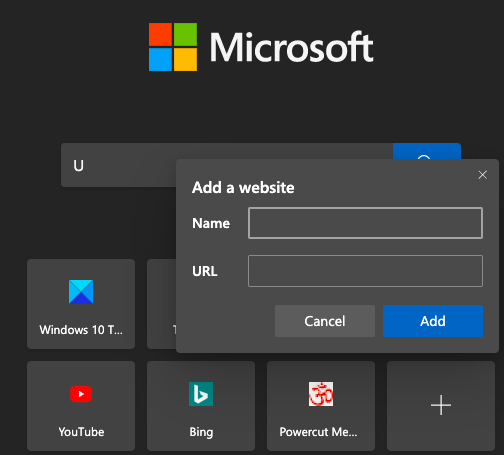
Nó cung cấp một cách tốt hơn để quản lý các tab bằng cách cung cấp cho bạn các Tab(Tabs) tùy chọn menu . Menu này liệt kê tất cả các tab đang mở, bao gồm cả những tab đã được ghim để bạn có thể quản lý chúng.
Nói về các tab, Microsoft Edge có bốn tùy chọn chế độ xem cho trang tab mới của nó:
- Tập trung,
- Đầy cảm hứng,
- Thông tin và
- Tùy chỉnh(Custom) (bạn định cấu hình trang theo cách thủ công)
Không giống như phiên bản Windows 10(Windows 10) , Edge không cho phép bạn chỉnh sửa các phím tắt hình thu nhỏ đã có. Tuy nhiên, bạn có thể xóa chúng. Microsoft Edge ( Chromium ) có một tùy chọn để thêm liên kết hình thu nhỏ. Bạn có thể thực hiện việc này bằng cách nhấp vào dấu + trên lối tắt hình thu nhỏ cuối cùng.
Các tiện ích mở rộng có sẵn cho trình duyệt Microsoft Edge
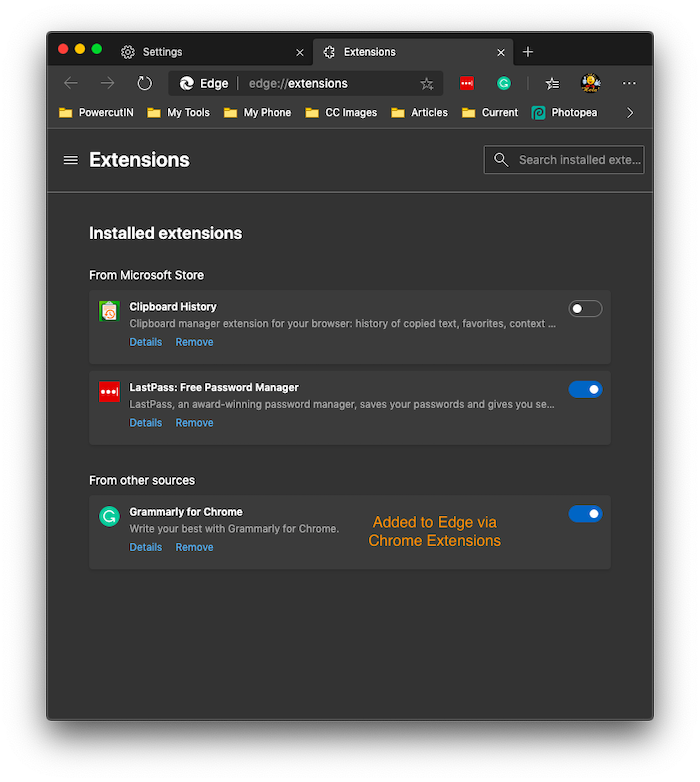
Vì nó hiện dựa trên Chromium, bạn có thể thêm các tiện ích mở rộng của Chrome vào Microsoft Edge ngoài các tiện ích mở rộng có sẵn trên trang Microsoft Addons . Đây là cách thêm Tiện ích mở rộng Chrome cho Microsoft Edge(Chrome Extensions for Microsoft Edge) . Bạn chỉ cần truy cập cửa hàng Chrome bằng Microsoft Edge . Bạn sẽ được hỏi có muốn thêm tiện ích mở rộng từ các cửa hàng khác hay không. Nhấp vào Cho phép(Allow) để thêm tiện ích mở rộng vào Microsoft Edge trên Mac OS Mojave và mới hơn.
Quyền riêng tư trên Microsoft Edge - Tin đồn
Mọi người vẫn lo ngại về quyền riêng tư trên Microsoft Edge . Có hai nhóm (có thể nhiều hơn). Một nhóm chống lại việc sử dụng Edge trên Chromium trích dẫn các vấn đề về quyền riêng tư phát sinh từ mã Chromium + mã “Tùy chỉnh cho Microsoft”(“Customized for Microsoft”) . Họ tin rằng ngoài việc sử dụng mã nguồn mở của Chromium , Microsoft có thể đã thêm mã của riêng mình để theo dõi những người sử dụng trình duyệt.
Microsoft Edge dành cho Mac OS - Phán quyết
Sau khi sử dụng Microsoft Edge trong ba ngày, tôi đang cân nhắc đặt nó làm trình duyệt mặc định trên máy Mac(Mac) . Mặc định hiện tại của tôi trên Mohave là Firefox , hoạt động tốt. Sự gọn gàng của giao diện người dùng cùng với tốc độ tải trang sẽ buộc bạn phải sử dụng nó - ngay cả khi bạn không đặt nó làm trình duyệt mặc định trên Mac OS .
Related posts
Microsoft Edge cho các sự cố Mac, không hoạt động hoặc đưa ra vấn đề
Làm thế nào để thiết lập Microsoft Edge như default browser trên Mac
Cách vô hiệu hóa thông báo Microsoft Edge trên Lock Screen trên MacOS
Cách loại bỏ hoàn toàn Microsoft Edge từ Mac
Cách xóa nút menu Extensions khỏi Microsoft Edge toolbar
Kích hoạt hoặc vô hiệu hóa Online Shopping feature bằng Microsoft Edge
Làm thế nào để kích hoạt các Collections feature trong Microsoft Edge browser
Microsoft Edge tự động đóng ngay sau khi mở trên Windows
Cách cài đặt Chrome Themes trên Microsoft Edge browser
Vô hiệu hóa Address Bar Drop-down List Suggestions bằng Microsoft Edge
Assign Backspace key để quay lại một trang bằng Microsoft Edge
Làm thế nào để sử dụng Kids mode trong Microsoft Edge browser
Microsoft Edge sẽ không mở trên Windows 11/10
Microsoft Edge browser Hangs, đóng băng, tai nạn hoặc không hoạt động
Cách chia sẻ web page URL bằng Microsoft Edge browser
Cách cài đặt tiện ích mở rộng trong Microsoft Edge browser
Cách sử dụng Super Duper Secure Mode trong Microsoft Edge
Cách tự động xóa lịch sử duyệt Microsoft Edge khi thoát
Làm thế nào để ngăn chặn những thay đổi để Favorites trên Microsoft Edge trong Windows 10
Danh sách Internal Page URLs ẩn trong Microsoft Edge
